Rapoo K2800 Bruksanvisning
Rapoo
Tangentbord
K2800
Läs gratis den bruksanvisning för Rapoo K2800 (2 sidor) i kategorin Tangentbord. Guiden har ansetts hjälpsam av 10 personer och har ett genomsnittsbetyg på 4.7 stjärnor baserat på 5.5 recensioner. Har du en fråga om Rapoo K2800 eller vill du ställa frågor till andra användare av produkten? Ställ en fråga
Sida 1/2

Wireless Touch Keyboard
Clavier Tactile sans Fil
Schnurlose Touch-Tastatur
Package contents / Contenu de l’emballage / Packungsinhalt / Contenuto della
confezione / Contenidos del Embalaje / Inhoud van de verpakking / Conteúdos
da embalagem / Комплект поставки / Вміст пакунку
і
Swipe cursor: Move
using a single finger
Drag: Double click and
drag a finger on the
touchpad
Vertical scrolling:
Swipe up and down
using two fingers
Zoom in/Zoom out: Two
fingers separate/get together
Switch desktop: Swipe from
the left edge using two fingers
win+ctrl+Support
Windows 10 only
Windows shift to the right
side of the screen: Swipe
from the left edge using a
single fingerwin+
Tasks view : Swipe up using
three fingersWin+Tab
Support Windows 10 only
Switch between opened
windows: Swipe left or right
using three fingersAlt+Tab
Minimize Windows:
Swipe down using four
fingers (windows+m)
Faire glisser le
curseur: déplacer
avec un seul doigt
Glisser : double-cliquer
et appuyer pour
déplacer
Défilement vertical :
glisser vers le haut et
vers le bas avec deux
doigts
Zoom avant/Zoom arrière :
rapprocher/séparer deux
doigts
Changer de bureau : faites
glisser depuis le bord gauche
en utilisant deux doigts
win+ctrl+(Prise en charge
de Windows 10 uniquement)
Décalage de Windows du
côté droit de l'écran: Glisser
depuis le coin gauche avec
un doigtwin+
Affichage des tâches: glisser
vers le haut avec trois doigts(
Win+Tab)
(Prise en charge de Windows
10 uniquement)
Basculer entre les fenêtres
ouvertes: Balayez vers la
gauche ou la droite avec trois
doigtsAlt+Tab
Diminuer les fenêtres:
faites glisser vers le bas
en utilisant quatre doigts
(windows+m)
Cursor bewegen: Mit
einem Finger
bewegen
Ziehen: Doppelt
antippen, angetippt
halten und verschieben
Vertikaler Bildlauf: Mit
zwei Fingern nach oben
oder unten wischen
Vergrößern/Verkleinern: Zwei
Finger auseinanderzie-
hen/zusammenführen.
Desktop wechseln: Mit zwei
Fingern vom linken Rand
wischenwin+ctrl+
(Unterstützt nur Windows 10)
Windows wird auf die
rechte Bildschirmseite
verschoben: Mit einem
Finger von der linken Kante
einwärts wischenwin+
Aufgabenansicht: Mit drei
Fingern nach oben wischen
Win+Tab
(Unterstützt nur Windows 10)
Zwischen geöffneten Fenstern
umschalten: Mit drei Fingern
nach links oder rechts wischen
Alt+Tab
Minimieren: Mit vier
Fingern nach unten
wischenwindows+m
Trascina il cursore:
spostarsi con un solo
dito
Trascina: fare doppio
clic e premere per
spostare
Scorrimento verticale:
trascinare due dita verso
l'alto e verso il basso
Ingrandimento/Riduzione:
separare/avvicinare due dita
Cambia desktop: striscia dal
lato sinistro usando due dita
win+ctrl+(Solo
supporta Windows 10)
Windows si sposta vicino al
lato destro dello schermo:
sposta dal margine sinistro
con un unico dito win+
Visualizzazione attività:
trascina verso l'alto con tre
ditaWin+Tab
(Solo supporta Windows 10)
Passa tra le finestre aperte:
Scorrere verso sinistra o
destra con tre ditaAlt+Tab
Riduci al minimo la
dimensione delle finestre:
striscia in basso usando
quattro dita(windows+m)
Deslizar rápidamente
el cursor: mover con
un solo dedo
Arrastrar: hacer doble
clic y presionar para
mover
Desplazamiento
vertical: deslizar
rápidamente hacia
arriba y hacia abajo
con dos dedos
Acercar y alejar: separar o
acercar dos dedos
Cambiar escritorio: deslizar
dos dedos por la pantalla
desde el extremo izquierdo
(win+ctrl+→)(Solo
compatible con Windows
10)
Windows se mueve al lado
derecho de la pantalla:
deslizar rápidamente desde
el borde izquierdo con un
solo dedowin+
Vista de tareas: deslizar
rápidamente hacia arriba con
tres dedos(Win+Tab)
(Solo compatible con
Windows 10)
Alternar entre ventanas
abiertas: Deslizar hacia la
izquierda o hacia la derecha
con tres dedosAlt+Tab
Minimizar ventanas:
deslizar hacia abajo
utilizando cuatro dedos
(windows+m)
Cursor vegen:
verplaatsen met één
vinger
Slepen: dubbelklikken en
indrukken om te
verplaatsen
Verticaal schuiven:
omhoog en omlaag
vegen met twee vingers
Inzoomen/uitzoomen: spreid
twee vingers uiteen/breng ze
samen
Bureaublad schakelen: veeg
vanaf de linkerrand met
twee vingerswin+ctrl+
(Alleen ondersteuning voor
Windows 10)
Vensters worden verplaatst
naar de rechterzijde van het
scherm: vanaf linkerrand
vegen met één vingerwin+
Taakweergave: omhoog
vegen met drie vingers
Win+Tab
(Alleen ondersteuning voor
Windows 10)
Schakelen tussen geopende
vensters: Veeg met drie vingers
naar links of rechtsAlt+Tab
Minimaliseren: veeg
omlaag met vier vingers
windows+m
Deslizar cursor: mova
com um dedo
Arrastar: faça duplo
clique e pressione
para mover
Deslocamento
vertical: deslize para
cima e para baixo
com dois dedos
Aumentar/Diminuir o zoom:
afaste/aproxime dois dedos
Mudar de ambiente de
trabalho: deslize a partir da
extremidade esquerda com
dois dedos(win+ctrl+→)
(Suporta apenas Windows 10)
Mover janela para o lado
direito do ecrã: deslizar a
partir da extremidade
esquerda com um dedo
win+
Vista de tarefas: deslizar
para cima com três dedos
(Win+Tab)
(Suporta apenas Windows 10)
Mudar entre janelas abertas:
Deslize para a esquerda ou
para a direita, usando três
dedosAlt+Tab
Minimizar janelas: deslize
para baixo com quatro
dedos(windows+m)
Перемещение
курсора: провести
одним пальцем
Перетаскивание:
дважды щелкнуть и
нажать для
перемещения
Вертикальная
прокрутка: провести
вверх или вниз двумя
пальцами
Увеличение/Уменьшение: p
аздвиньте/сдвиньте вместе
два пальца
Переключить рабочий
стол Проведите двумя
пальцами от левого края
экрана(win+ctrl+→)
(Поддерживается только
Windows 10)
Windows ближе к правому
краю экрана: Движение с
левого края одного пальца
win+
Просмотр заданий:
Движение вверх трех
пальцев(Win+Tab)
(Поддерживается только
Windows 10)
Перейти на открытое
функциональное окно:
Проведите тремя пальцами
влево или вправоAlt+Tab
Cворачивание окон:
Проведите четырьмя
пальцами вниз по
экрану (windows+m)
Рух курсору:
Пересувайте один
палець
Перетягнути: Двічі
натисніть та протягніть
пальцем по панелі
Вертикальна
прокрутка: Провести
вгору або вниз двома
пальцами
Збільшити/Зменшити:
Розвести/звести два пальця
Перемикання робочого
столу: Проведіть від лівого
краю двома пальцями
win+ctrl+Підтримує
лише Windows 10
Windows поруч із правим
краєм екрану: Одним
пальцем проведіть від
лівого краюwin+
Перегляд задач: Проведіть
вгору трьома пальцями
Win+TabПідтримує лише
Windows 10
Перемикання між
відкритими вікнами:
Проведіть вліво або вправо
трьома пальцямиAlt+Tab
Мінімізувати Windows:
Проведіть вниз чотирма
пальцямиwindows+m
Keyboard/Clavier/Tastatur/Tastiera/Teclado/Toetsenbord/Teclado/Клавиатура/Клавіатура
І і
Overview/Vue d'ensemble/Überblick
/Descrizione/Visión general/Overzicht/Visão geral/Обзор/Загальний огляд
3
Mouse left button
Mouse right button
Fn+F1 =Back
Fn+F2 =Forward
Fn+F3 =Homepage
Fn+F4 =Email
Fn+F5 =Multimedia player
Fn+F6 =Play / Pause
Fn+F7 =Stop
Fn+F8 =Previous track
Fn+F9 =Next track
Fn+F10 =Volume -
Fn+F11 =Volume+
Fn+F12 =Mute
Bouton gauche de la souris
Bouton droit de la souris
Fn+F1 =Arrière
Fn+F2 =Avant
Fn+F3 =Page d'accueil
Fn+F4 =E-Mail
Fn+F5 =Lecteur multimédia
Fn+F6 =Lecture / Pause
Fn+F7 =Arrêter
Fn+F8 =Piste précédente
Fn+F9 =Piste suivante
Fn+F10 =Volume -
Fn+F11 =Volume +
Fn+F12 =Muet
Linke Maustaste
Rechte Maustaste
Fn+F1 =Zurück
Fn+F2 =Vorwärts
Fn+F3 =Startseite
Fn+F4 =E-Mail
Fn+F5 =Medienplayer
Fn+F6 =Wiedergabe / Pause
Fn+F7 =Stopp
Fn+F8 =Vorheriger Titel
Fn+F9 =Nächster Titel
Fn+F10 =Lautstärke -
Fn+F11 =Lautstärke +
Fn+F12 =Stumm
Tasto sinistro del mouse
Tasto destro del mouse
Fn+F1 =Parte posteriore
Fn+F2 =Avanti
Fn+F3 =Homepage
Fn+F4 =E-Mail
Fn+F5 =Lettore multimediale
Fn+F6 =Riproduci/Interrompi
Fn+F7 =Stop
Fn+F8 =Traccia precedente
Fn+F9 =Traccia successivo
Fn+F10 =Volume -
Fn+F11 =Volume +
Fn+F12 =Disattiva audio
Botón izquierdo del ratón
Botón derecho del ratón
Fn+F1 =Atrás
Fn+F2 =Adelante
Fn+F3 =Página principal
Fn+F4 =Correo electrónico
Fn+F5 =Reproductor multimedia
Fn+F6 =Reproducir/Detener
Fn+F7 =Detener
Fn+F8 =Pista anterior
Fn+F9 =Pista siguiente
Fn+F10 =Volumen -
Fn+F11 =Volumen +
Fn+F12 =Silenciar
Botão esquerdo do mouse
Botão direito do mouse
Fn+F1 =Retroceder
Fn+F2 =Avançar
Fn+F3 =Página Inicial
Fn+F4 =Email
Fn+F5 =Reprodutor de mídia
Fn+F6 =Reproduzir / Pausar
Fn+F7 =Parar
Fn+F8 =Faixa anterior
Fn+F9 =Próxima faixa
Fn+F10 =Volume -
Fn+F11 =Volume+
Fn+F12 =Mudo
Ліва кнопка миші
Права кнопка миші
Fn+F1 =Назад
Fn+F2 =Вперед
Fn+F3 =Головна сторінка
Fn+F4 =Ел. Пошта
Fn+F5 =Медіаплеєр
Fn+F6 =Програти / Пауза
Fn+F7 =Зупинити
Fn+F8 =Попередня доріжка
Fn+F9 =Наступна доріжка
Fn+F10 =Гучність -
Fn+F11 =Гучність +
Fn+F12 =Без звуку
Левая кнопка мыши
Правая кнопка мыши
Fn+F1 =Назад
Fn+F2 =Вперед
Fn+F3 =Главная страница
Fn+F4 =Эл. Почта
Fn+F5 =Проигрыватель мультимедиа
Fn+F6 =Проигрывание/Пауза
Fn+F7 =Остановка
Fn+F8 =Предыдущая дорожка
Fn+F9 =Следующая дорожка
Fn+F10 =Громкость -
Fn+F11 =Громкость +
Fn+F12 =Отключить звук
Linkermuisknop
Rechtermuisknop
Fn+F1 =Vorige
Fn+F2 =Volgende
Fn+F3 =Startpagina
Fn+F4 =E-Mail
Fn+F5 =Mediaspeler
Fn+F6 =Afspelen/Pauze
Fn+F7 =Stoppen
Fn+F8 =Vorige nummer
Fn+F9 =Volgende nummer
Fn+F10 =Volume -
Fn+F11 =Volume +
Fn+F12 =Dempen
Produktspecifikationer
| Varumärke: | Rapoo |
| Kategori: | Tangentbord |
| Modell: | K2800 |
| Färg på produkten: | Wit |
| LED-indikatorer: | LAN, Power, WAN |
| Ethernet LAN: | Ja |
| Antal Ethernet LAN (RJ-45)-portar: | 1 |
| Antal per paket: | 2 stuk(s) |
| Säkerhetsalgoritmer som stöds: | 128-bit AES |
| Maximal dataöverföringshastighet: | 200 Mbit/s |
| Wifi: | Nee |
| Strömförbrukning (typiskt): | 5 W |
| Inbyggt uttag: | Nee |
| Krypteringsknapp: | Ja |
Behöver du hjälp?
Om du behöver hjälp med Rapoo K2800 ställ en fråga nedan och andra användare kommer att svara dig
Tangentbord Rapoo Manualer
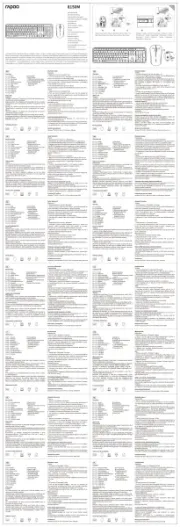
28 Juli 2025

18 Oktober 2024

4 Oktober 2024

30 September 2024

24 September 2024

12 September 2024

7 September 2024

4 September 2024

25 Augusti 2024

25 Augusti 2024
Tangentbord Manualer
- AOC
- Nord
- Woxter
- Ednet
- Macally
- Verbatim
- Konig
- MT Logic
- Icon
- Arturia
- Krüger And Matz
- Bluestork
- Kinesis
- HP
- Keith MCmillen
Nyaste Tangentbord Manualer

19 Oktober 2025

19 Oktober 2025

19 Oktober 2025

10 Oktober 2025

10 Oktober 2025

10 Oktober 2025

9 Oktober 2025

9 Oktober 2025

9 Oktober 2025

9 Oktober 2025